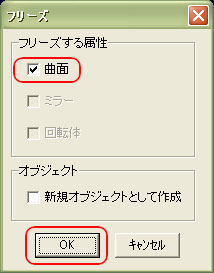
163)UVが決まったら、頭部を作り込んでいきます。
曲面をフリーズします。

164)作業をしやすくするため、大顎は別オブジェクトにします。材質パレットの「mandible」をShiftキーを押しながらクリックして選択します。そのままカットしてペーストします。
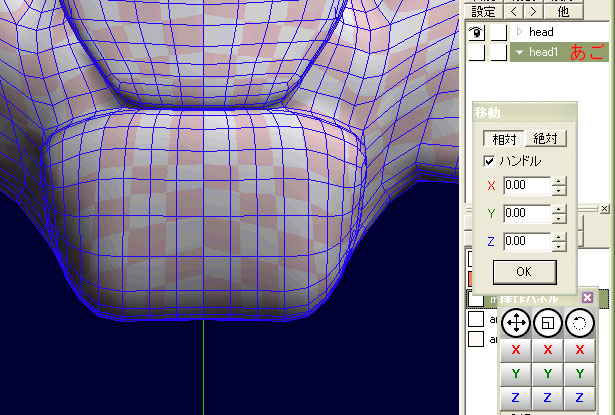
165)「head1」というオブジェクトレイヤーができます。これが大顎です。付け根を調整しますので、非表示にします。
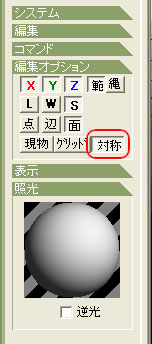
166)移動ツールに変えて、編集オプションの「対称」をオンにします。この対称は新しいバージョンのメタセコに追加された機能です。とても便利です。
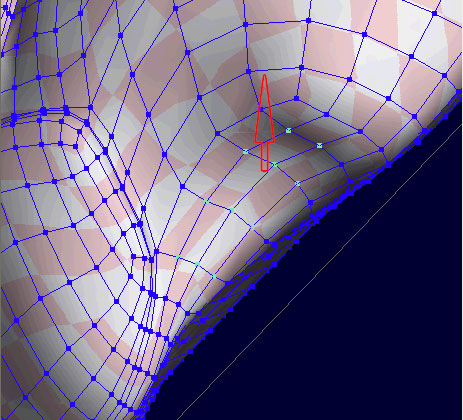
167)右側の頭部を下から見上げた図です。大顎との重なり部分をシャープにします。
図のようにへこみの中心付近を選択し、上へ移動させます。対称がオンになっているので、右側だけ作業をすれば、左側にも反映されます。
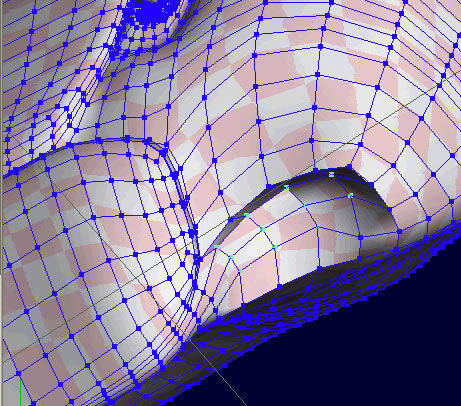
168)このようになります。

169)大顎の位置の調整をします。大顎を表示し、headオブジェクトをロックします。
大顎を選択し、Z軸回転をかけて頭盾に大顎の内側が沿うようにします。
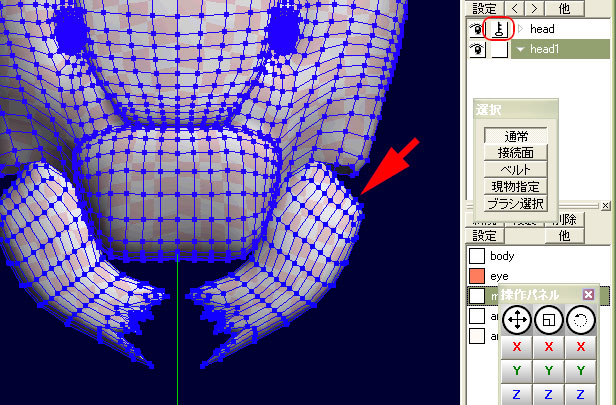
170)頭部と大顎に隙間ができました。これを埋めます。
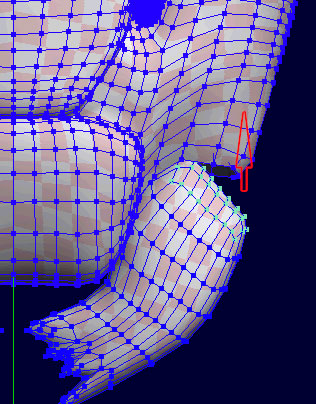
171)大顎の上の方の頂点を選択し、上へ移動させます。
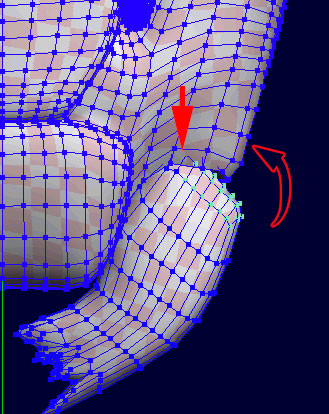
172)移動させた頂点をそのままZ軸回転をかけて隙間を埋めます。

173)このようになります。